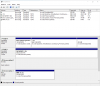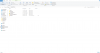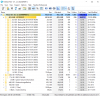VictorJansen
Gebruiker
- Lid geworden
- 8 apr 2010
- Berichten
- 15
Goedemorgen,
Ik probeer een Back-up te maken van een aantal aanwezige mappen. Ik heb 2 interne harde schijven, een C schijf met 700gb en een D schijf met 300gb. De D schijf zit voor 99,99% vol, waarvan 236gb één WindowsImageBackup is en de overige 60 gb FileHistory.
Een nieuwe back-up maken lukt nu niet omdat deze schijf vol zit, maar een vorige versie verwijderen wil niet volgens het systeem gezien ik er minimaal één moet bewaren (van de WindowsImageBackup).
Wat is jullie advies m.b.t. Backuppen en hoe kan ik dit het best aanpakken? Ik heb nu het idee dat ik gebruikmaak van 2 (of 3) soorten Back-up en daarmee mijn hele D schijf vol heb gegooid.
Ik ben benieuwd!
Gr, Victor
Ik probeer een Back-up te maken van een aantal aanwezige mappen. Ik heb 2 interne harde schijven, een C schijf met 700gb en een D schijf met 300gb. De D schijf zit voor 99,99% vol, waarvan 236gb één WindowsImageBackup is en de overige 60 gb FileHistory.
Een nieuwe back-up maken lukt nu niet omdat deze schijf vol zit, maar een vorige versie verwijderen wil niet volgens het systeem gezien ik er minimaal één moet bewaren (van de WindowsImageBackup).
Wat is jullie advies m.b.t. Backuppen en hoe kan ik dit het best aanpakken? Ik heb nu het idee dat ik gebruikmaak van 2 (of 3) soorten Back-up en daarmee mijn hele D schijf vol heb gegooid.
Ik ben benieuwd!
Gr, Victor